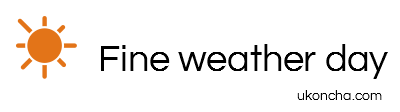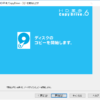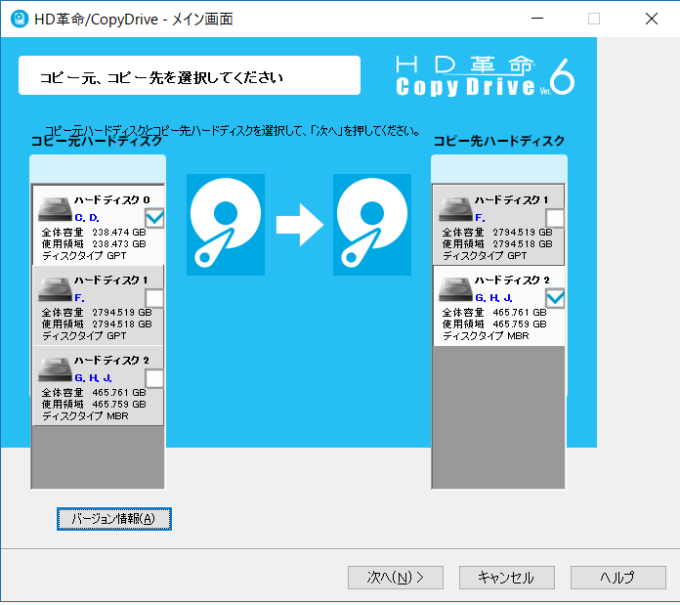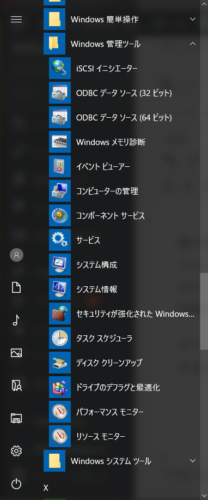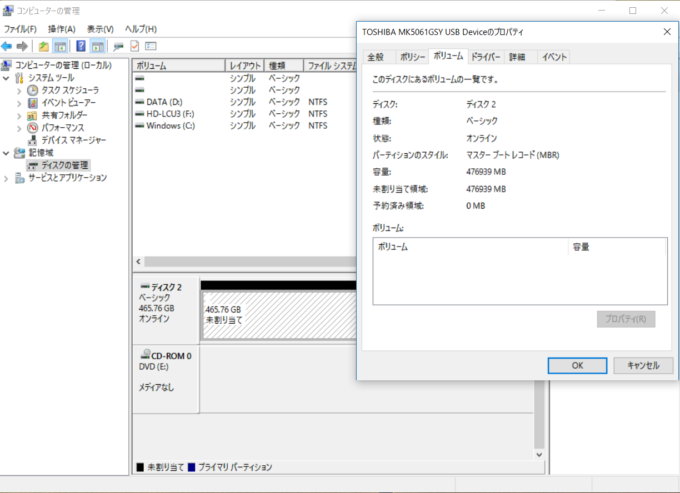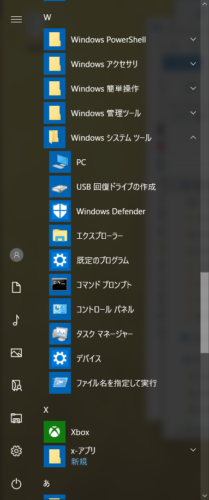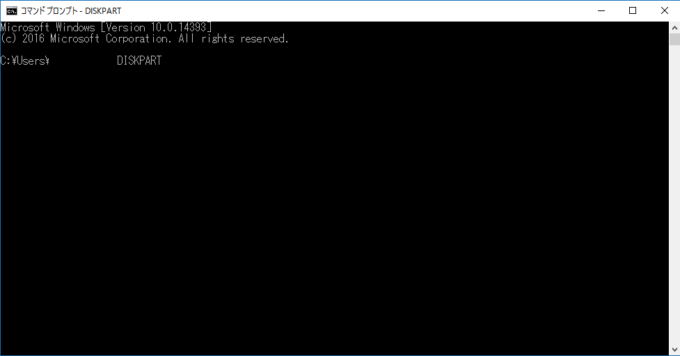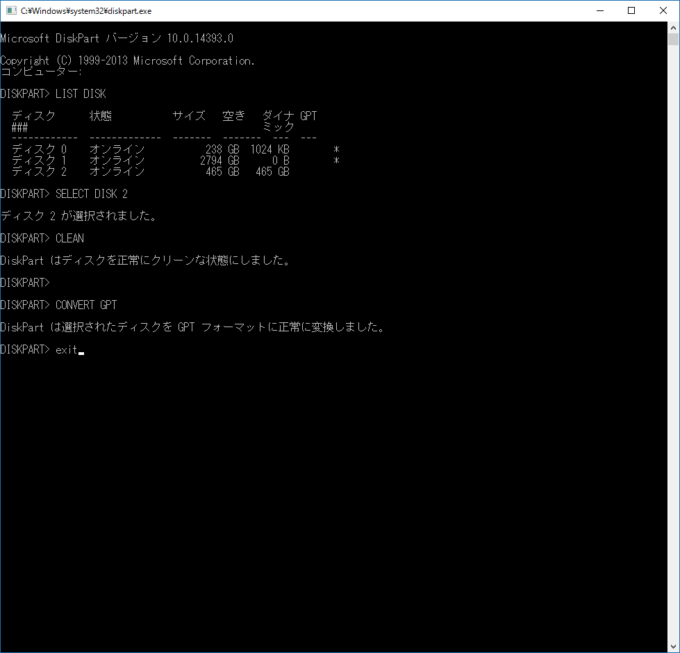前回、SSDを丸ごと別なHDDにコピーする作業を行いました。その際、コピー先のディスクタイプがMBR(マスターブートレコード)だったため、コピーできず。おそらくBOOT領域が隠し領域としてあるから、コピーできないのだと思います。今回はMBRをGPTに変換するやり方をご紹介。
ディスクタイプがMBRというのは、HD革命を使うと次のように表示されます。
コピー先のディスクタイプが「MBR」になっています。なぜかといえば、コピー先のHDDは元々古いパソコンで、Cドライブとしても使っていたためです。ファイルタイプをGPTに変換しないとコピーできません。
ディスクの管理画面を見てみます。「コンピューターの管理」をクリック。
次の画面になります。ディスクのプロパティを確認すると、パーティションのスタイルがマスターブートレコードになっていますね。
では、MBRからGPTに変換する手順に入ります。コマンドプロンプトを立ち上げて、
「DISKPART」と入力して、diskpart.exeを起動します。
次に以下のようにコマンドを発行します。
1.LIST DISK
2.SELECT DISK 2 ※ウコン茶の場合
(GPTに変換したいディスクを選択してください。間違うと厄介なことになると思いますので、要注意です)
3.CLEAN
4.COVERT GPT
5.EXIT
これでGPTへの変換は完了。コピー等できるようになります。